Internetամանակակից ինտերնետային ռեսուրսները օգտվողներին ավելի ու ավելի շատ միջոցներ են առաջարկում հաղորդակցության և տեղեկատվության փոխանակման համար: Արագ ինտերնետից օգտվողների համար մատչելի է նաև այլ մարդկանց հետ վեբ-տեսախցիկի միջոցով հաղորդակցվելու, ցանկացած իրադարձության հեռարձակումը առցանց դիտելու և շատ այլ ծառայություններ: Հոսքային տեսանյութը փրկելու համար կան շատ տարբեր ծրագրեր և պլագիններ, որոնք թույլ են տալիս ձայնագրությունը որպես ֆայլ գրանցել կոշտ սկավառակի վրա: Նրանք բոլորն ունեն աշխատանքի նմանատիպ ալգորիթմ և հեշտ են օգտագործել ՝ շնորհիվ իրենց ինտուիտիվ ինտերֆեյսի:
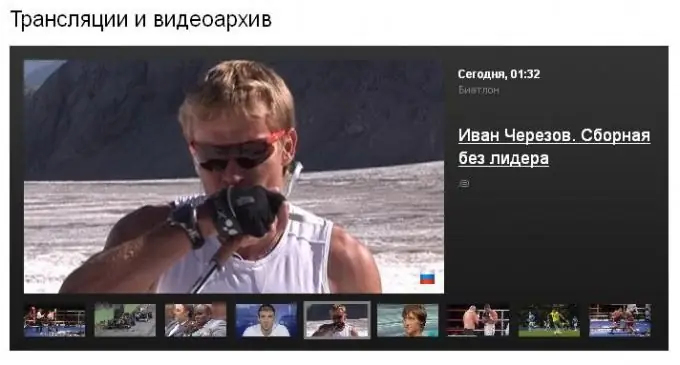
Անհրաժեշտ է
- - գերարագ ինտերնետ կապ;
- - տեսանյութ նկարելու և ձայնագրելու գործառույթ ունեցող ծրագիր (օրինակ ՝ WM Գրանցիչ կամ Replay Media Catcher);
- - WinPcap ծրագիր:
Հրահանգներ
Քայլ 1
Ներբեռնեք հոսքային տեսաձայնագրիչ ինտերնետից: Գործարկեք տեղադրիչը, ընտրեք ավտոմատ կազմաձևման տարբերակը, նշեք վանդակը, եթե համաձայն եք լիցենզիայի պայմանների հետ (անհրաժեշտ է հետագա օգտագործման համար), ավարտեք տեղադրման գործընթացը:
Քայլ 2
Բացեք տեղադրված ծրագիրը և անհրաժեշտության դեպքում կազմաձևեք համակարգը: Մեծ մասամբ, նման ծրագրերն ունեն ավտոմատ կազմաձևման գործառույթ և իրենք են որոշում առկա ինտերնետ կապի պարամետրերը:
Քայլ 3
Եթե ձեր համակարգչում ունեք անվտանգության ծրագիր `հակավիրուսային ծրագրերի կամ firewall- ների տեսքով, ապա նրանց բացառությունների ցուցակին ավելացրեք այն ֆայլերը, որոնք տեսագրման ծրագիրն օգտագործում է ուղղակիորեն` իր առաջադրանքները կատարելու համար: Appրագիրը ձեզ կասի նրանց անունները:
Քայլ 4
Տեղադրեք WinPcap ցանցային ադապտերից տեսանյութ նկարելու համար: Տեղադրման ծրագիրն ավտոմատ կերպով կբացահայտի ձեր ադապտերի տեսակը, որից հետո այն պատրաստ կլինի օգտագործման:
Քայլ 5
Սկսեք վիդեո նկարահանման ծրագիրը, բացեք ձեր վեբ զննարկչում հետաքրքրող ցանկացած առցանց հեռարձակմամբ էջ, բացեք այն և այն ավտոմատ կերպով կգրանցվի ձեր համակարգչում: Որոշ ծրագրեր օգտվողին առաջարկում են ֆայլի ընդլայնման ընտրություն, որում պահվում է տեսանյութի հեռարձակումը կամ այն կարող է փոխվել կազմաձևման կարգավորումներում: Ոչ բոլոր ծրագրերն են ազդանշան ստանալիս ավտոմատ կերպով կատարում ձայնագրման գործառույթը, այնպես որ ուշադիր կարդացեք դրա ինտերֆեյսը: Կարևոր է, որ ծրագիրը գործարկվի նախքան տեսանյութերի հոսքը բացելը:
Քայլ 6
Սահմանեք տեսանյութի ձայնագրման մեկնարկի և վերջի ժամանակը, եթե հեռարձակման ընթացքում չեք կարող համակարգչի մոտ լինել: Ներառեք նաև նրա ինտերնետային հասցեն: Տեսանկարահանման և պահպանման ծրագրերի մեծ մասը աջակցում է այս գործառույթին:






